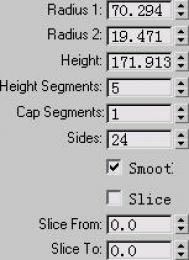1. 依次在命令面板中单击Create(创建)→Geometry(几何体)→Standard Primitives(标准原始体)→Cylinder(圆柱),在顶视图中创建一个圆柱,Height segments=5;Cap segments=2;Side=18。
2.依次在命令面板中单击Modify(修改)→Modifier list(修改器列表)→Edit Mesh(编辑网格),然后在修改堆栈区中单击Edit Mesh左边的加号使它展开,单击Polygon(多边形)选择方式,在前视图中将顶面圈选,按下键盘上的Delete键,在弹出的Delete face对话框中单击是,将顶面删除(如图1)。

图1 新建一个圆柱
3. 在修改堆栈区中单击element(元素)选择方式,将圆柱选取,在edit geometry参数栏中单击tessellate(镶嵌成小方格)按钮,这时会在圆柱上划分出更多的面。
4. 依次在命令面板中单击modify(修改)→modifier list(修改器列表)→lattice(格子),给圆柱添加lattice(格子)修改器,在parameter参数栏中点选strut only from(如图2)。

图2 镂空的圆柱体
5. 依次在命令面板中单击create(创建)→geometry(几何体)→standard primitives(标准原始体)→tube(圆管),在顶视图中创建一个圆管,在工具条中单击align(对齐)工具,在视图中单击圆柱,在弹出的align selection对话框中的align position区域勾选x,y,点选maximum,maximum;将圆管对齐到圆柱顶端(如图3)。

图3 创建一根圆管
6. 依次在命令面板中单击modify(修改)/modifier list(修改器列表)→meshsmooth,给圆管加入网格光滑修改器。
7. 依次在命令面板中单击create→geometry→compound object(合成对象)→boolean(布尔运算),在parameter参数栏中将operation(操作类型)选为union(合并),在pick boolean参数栏中单击pick operand(拾取操作对象)按钮,来到视图中单击圆柱,将它们合并为一体。
8. 依次在命令面板中单击modify(修改)→modifier list(修改器列表)→taper(锥化),在parameter参数栏中设amount=1 curve=-0.59,并用移动工具将taper的gizmo往下拉到一半的位置。使模型变成废纸篓的形状(如图4)。

图4 废纸篓初步形成
9. 在工具条中单击mirror(镜像)按钮,在弹出的mirror:screen coordinates对话框中点选x和instance,原地镜像出另一个模型,使废纸篓具有交叉的编织条纹(如图5)。
(本文来源于图老师网站,更多请访问http://m.tulaoshi.com)
图5 编织花纹
10. 在废纸篓下面建一个立方体作为地板,按键盘上的m键,打开material editor(材质编辑器),给废纸篓赋予紫色塑料材质,给立方体赋予木地板材质。依次在命令面板中单击create(创建)→lights(灯光)→target spot(目标聚光灯),在场景中废纸篓的上方建一盏目标聚光灯,打开阴影,将阴影设为ray trace shadow(光线跟踪)方式,渲染透视图效果如图6所示。

图6 最终效果